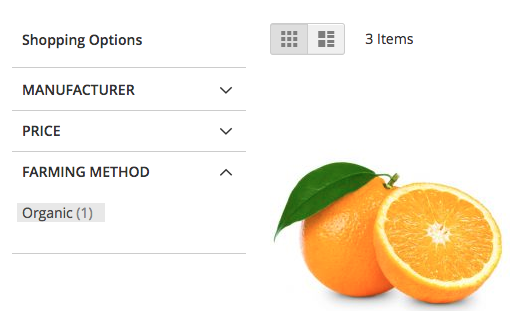كيفية إنشاء سمات Magento للمنتجات
نشرت: 2022-02-16عندما تقوم بإعداد موقع Magento لأول مرة ، سيكون لمنتجاتك سعر ووزن وصورة وبعض خيارات التجارة الإلكترونية الشائعة الأخرى.
ومع ذلك ، لن تكون هذه الخيارات كافية للعديد من المتاجر. المنتجات المختلفة لها احتياجات مختلفة. فيما يلي بعض الأمثلة البسيطة:
- سيتطلب متجر الكتب حقول للناشر وتاريخ النشر ورقم ISBN.
- قد يتطلب متجر الملابس حقولًا لنوع القماش ، وحجم الملابس ، ولون الملابس.
- قد يتطلب متجر السيارات حقولًا للمحرك ونوع الهيكل والأميال لكل جالون.
يتيح لك Magento إضافة كل تلك التفاصيل من خلال استخدام "السمات". في هذا البرنامج التعليمي ، سأوضح لك كيفية استخدام السمات في Magento.
هذا الدليل مأخوذ من Magento 2 Explained ، الكتاب الأكثر مبيعًا لـ Magento 2. نستخدم مثال متجر يسمى "Orangeville" في هذا الكتاب ، لذلك سترى أنه مُشار إليه هنا.
شرح استخدام سمات Magento
دون أن تدرك ذلك ، كنت تبحث في السمات في جميع أنحاء هذا الكتاب.
تستخدم أي معلومات أدخلتها لمنتج السمات. دعونا نرى ما أعنيه:
- انتقل إلى "المتاجر" ، ثم "مجموعة السمات".
- انقر فوق "افتراضي".
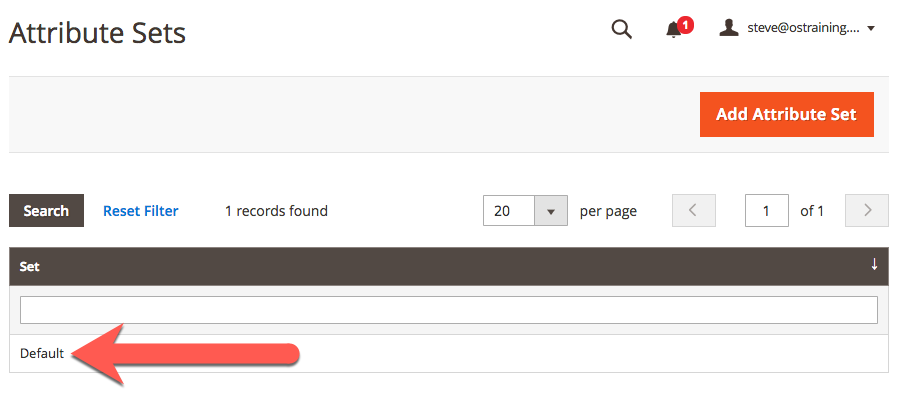
تشاهد الآن صفحة بها ثلاثة أعمدة:
- العمود الأيمن هو اسم مجموعة السمات هذه: "افتراضي".
- يحتوي عمود المركز على جميع السمات التي يتم استخدامها.
- يحتوي العمود الأيمن على كافة السمات التي لا يتم استخدامها.
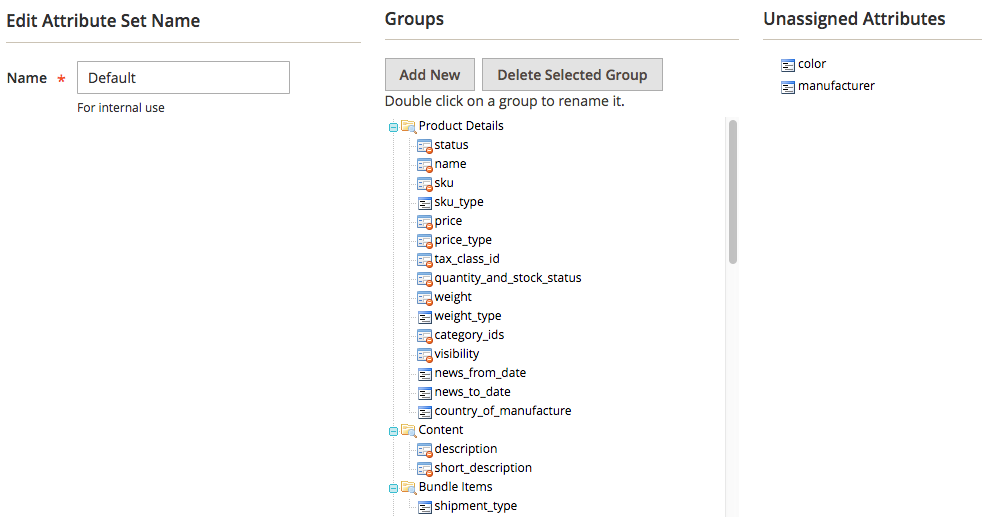
دعونا نرى كيف يمكننا إضافة سمة إضافية إلى موقعنا.
- اسحب سمة "الشركة المصنعة" من العمود الأيمن إلى العمود الأوسط. ضعه بين "news_to_date" و "بلد الشركة المصنعة".
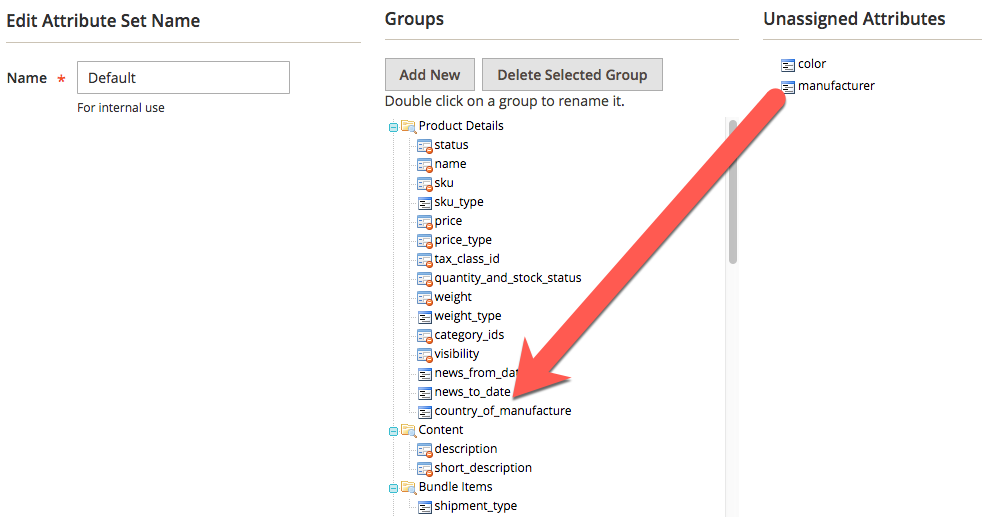
الآن بعد أن أصبح لدينا سمتان تتعاملان مع التصنيع ، فلنجمعهما معًا.
- انقر فوق الزر "إضافة جديد" في العمود الأوسط.
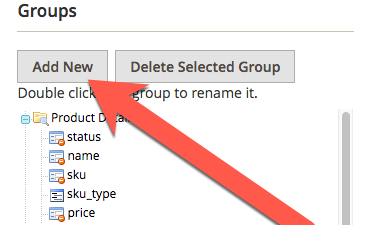
- أدخل "Manfacturing".
- انقر فوق الزر "موافق".
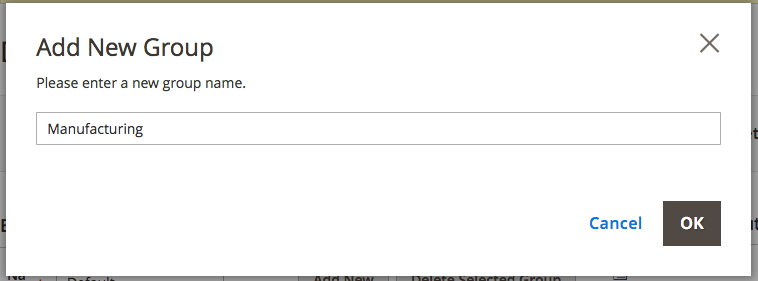
- ستظهر مجموعة "التصنيع" الجديدة في الجزء السفلي من العمود الأوسط:
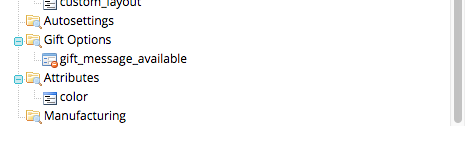
- قم بسحب وإفلات مجموعة "التصنيع" في العمود الأوسط ، بحيث يتم وضعها فوق مجموعة "المحتوى" مباشرةً:
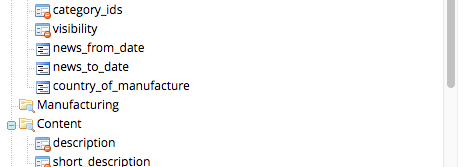
- انقل كلاً من "الشركة المصنعة" و "country_of_manufacturer" إلى مجموعة "التصنيع" الجديدة:
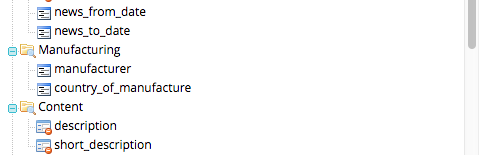
باهر! لديك الآن مجموعة سمات جديدة. دعنا نذهب ونرى كيف يظهر عندما نقوم بتعديل المنتجات.
- انتقل إلى "المنتجات" ، ثم "الكتالوج".
- انقر فوق "تحرير" بجوار "البرتقال".
- قم بالتمرير لأسفل ، وسترى منطقة "تصنيع" جديدة:
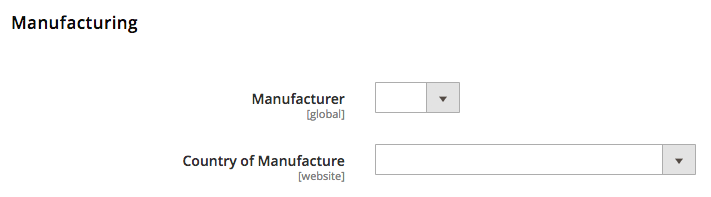
ستلاحظ أن حقول "الشركة المصنعة" فارغة ولا يمكن اختيارها. ومع ذلك ، يمكنك اختيار "إسبانيا" من القائمة المنسدلة "بلد التصنيع":
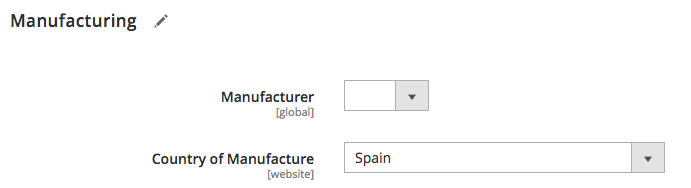
يتم توفير حقل الشركة المصنّعة افتراضيًا مع Magento ، لكنه لا يحتوي على أي خيارات بعد. دعنا نحل ذلك بعد ذلك.
- انقر فوق "حفظ وإغلاق" لمنتج Oranges على شاشتك الحالية.
- انتقل إلى "المتاجر" ، ثم "المنتج".
- قم بالتمرير لأسفل على هذه الشاشة ، وانقر فوق صف "الشركة المصنعة".
- أدخل خيارات حقل الشركة المصنعة. لقد اخترت ثلاث شركات وهمية:
- شركة Big Orange Corp
- شركة Big Mango Corp
- شركة Big Peaches Corp
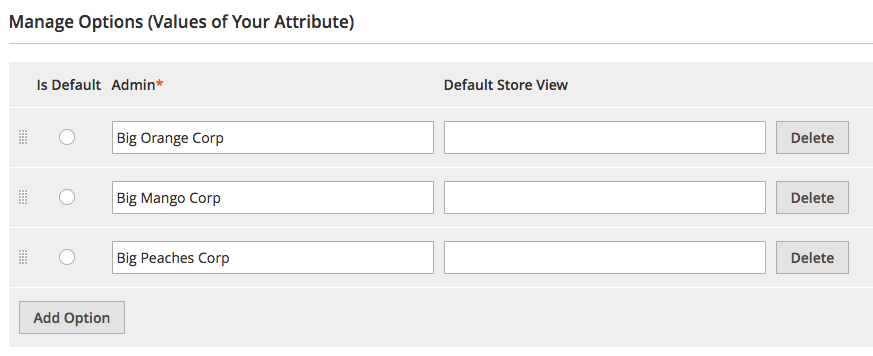
- احفظ السمة.
- انتقل إلى "الكتالوج" ، ثم "المنتجات".
- قم بتحرير منتج "البرتقال".
- تحديث حقل "الشركة المصنعة":
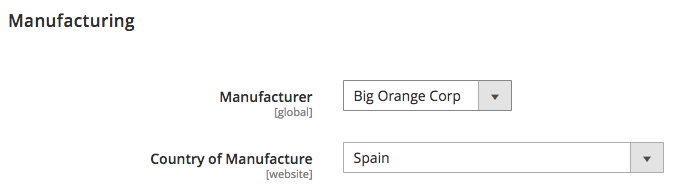
- انقر فوق "حفظ وإغلاق".
- اذهب لزيارة الجزء الأمامي من موقعك وتحقق من صفحة منتج "البرتقال".
هل يمكنك رؤية تفاصيل التصنيع التي أضفتها للتو؟
لا ليس بعد.
لدينا المزيد من العمل الذي يتعين علينا القيام به قبل ظهور سماتنا.
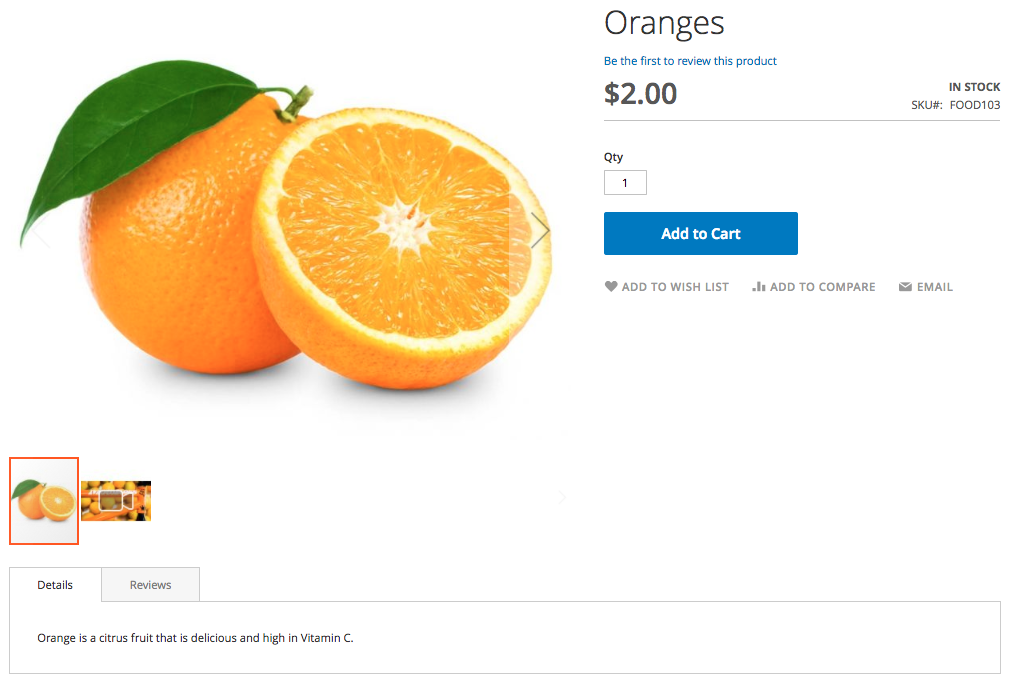

عرض شرح سمات الماجنتو
الآن بعد أن أنشأنا سمات ، فلنجعلها مرئية على الموقع:
- انتقل إلى "المتاجر" ، ثم "المنتج".
- ألق نظرة على جدول السمات. لاحظ أن "بلد الصنع" يحتوي على كلمة "لا" في عمود "مرئي":
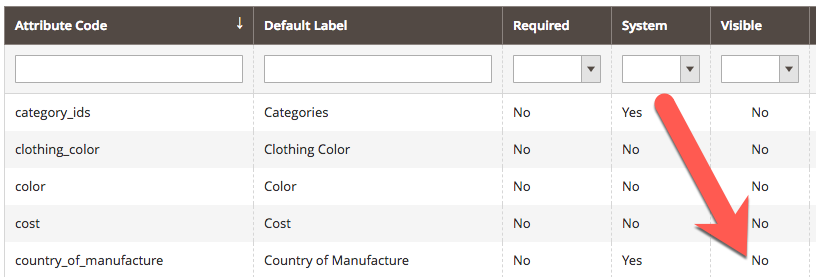
- انقر فوق صف "بلد التصنيع".
- انقر فوق علامة التبويب "خصائص واجهة المتجر".
- قم بتعيين "مرئي على صفحات الكتالوج في واجهة المتجر" على "نعم".
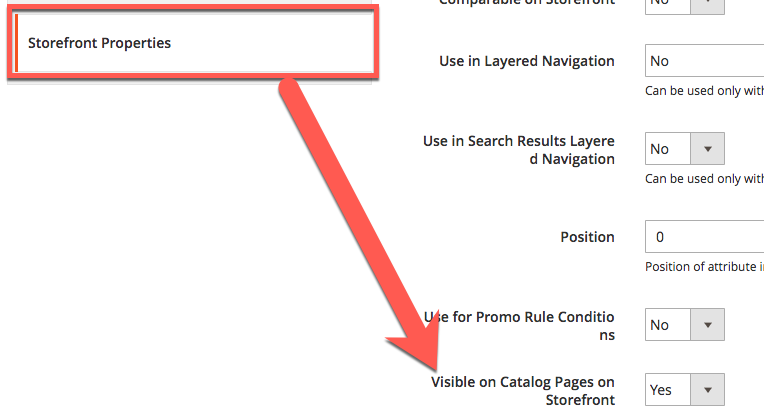
- كرر هذه العملية لسمة "الشركة المصنعة".
- عندما تنظر إلى جدول السمات مرة أخرى ، سيكون لكل من "بلد الصنع" و "الشركة المصنعة" كلمة "نعم" في عمود "مرئي":
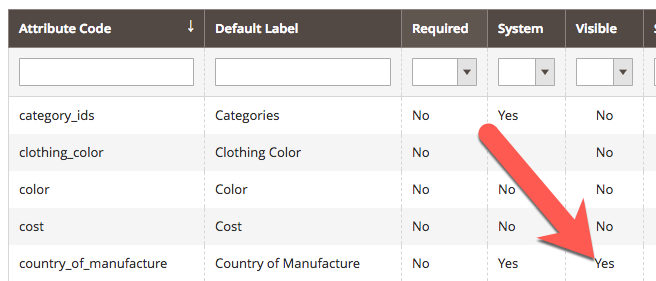
- انتقل إلى مقدمة موقعك وقم بزيارة منتج "البرتقال". سترى علامة تبويب جديدة تسمى "مزيد من المعلومات". تحتوي هذه المنطقة على سمات Magento الخاصة بك:
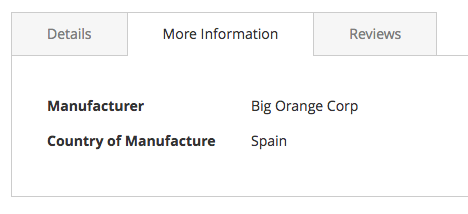
شرح تكوين سمات الماجنتو الجديدة
في مثالنا الأول ، استخدمنا سمتين موجودتين: "بلد الصنع" و "الشركة المصنعة".
في هذا المثال التالي ، دعنا ننشئ سمة Magento جديدة لمنتجاتنا. ستكون هذه "طريقة الزراعة" ، وسيكون الخياران "عضوي" و "غير عضوي".
- انتقل إلى "المتاجر" ، ثم "المنتج".
- انقر فوق "إضافة سمة جديدة".
- التسمية الافتراضية: طريقة الزراعة
- نوع إدخال الكتالوج لمالك المتجر: القائمة المنسدلة
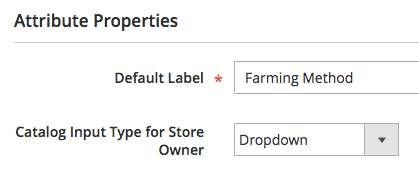
- أضف "عضوي" و "غير عضوي" كخيارين:
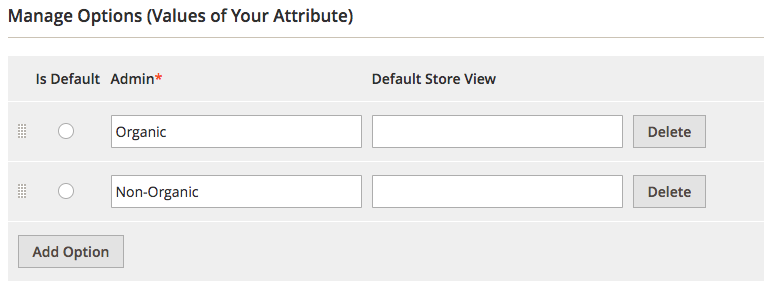
- انقر فوق علامة التبويب "خصائص واجهة المتجر".
- قم بتعيين "مرئي على صفحات الكتالوج في واجهة المتجر" على "نعم".
- احفظ السمة.
خطوتنا التالية هي وضع السمة الجديدة في المكان الصحيح في شاشة التعديل:
- انتقل إلى "المتاجر" ، ثم "مجموعات السمات".
- قم بتحرير مجموعة السمات "الافتراضية".
- انقل سمة "Farm_method" من العمود الأيمن إلى مجموعة "Manufacturing".
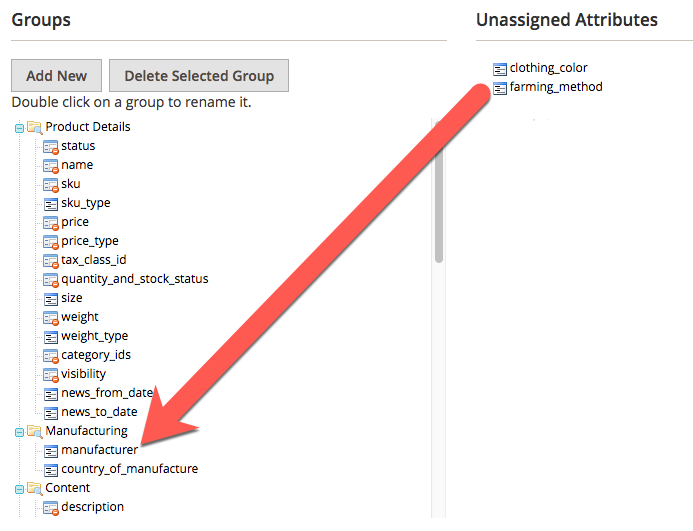
- انقر فوق الزر "حفظ".
دعنا نذهب ونرى سمتنا الجديدة قيد التشغيل داخل المنتج.
- انتقل إلى "المنتجات" ، ثم "الكتالوج".
- قم بتحرير منتج "البرتقال".
- حدد اختيارك من حقل "طريقة الزراعة":
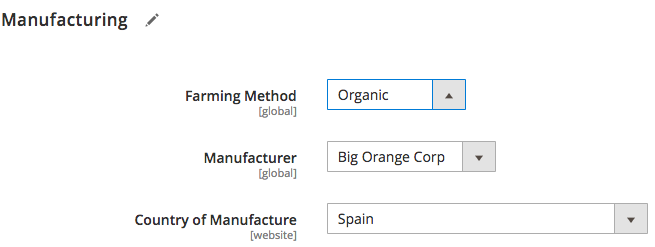
- احفظ المنتج وقم بزيارة الجزء الأمامي من موقعك. هناك سمة جديدة لك:
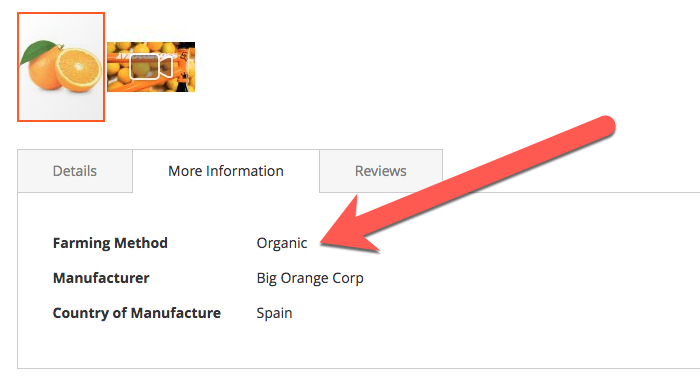
البحث مع شرح السمات
السمات لا تقتصر على مجرد عرض البيانات. يمكنك أيضًا السماح للعملاء باستخدام السمات للبحث في متجرك وتصفحه.
انتقل إلى الجزء الأمامي من موقعك وانقر على رابط "الفاكهة" في القائمة الرئيسية. ستلاحظ وجود فلاتر على الجانب الأيسر ، بما في ذلك الشركة المصنعة والسعر.
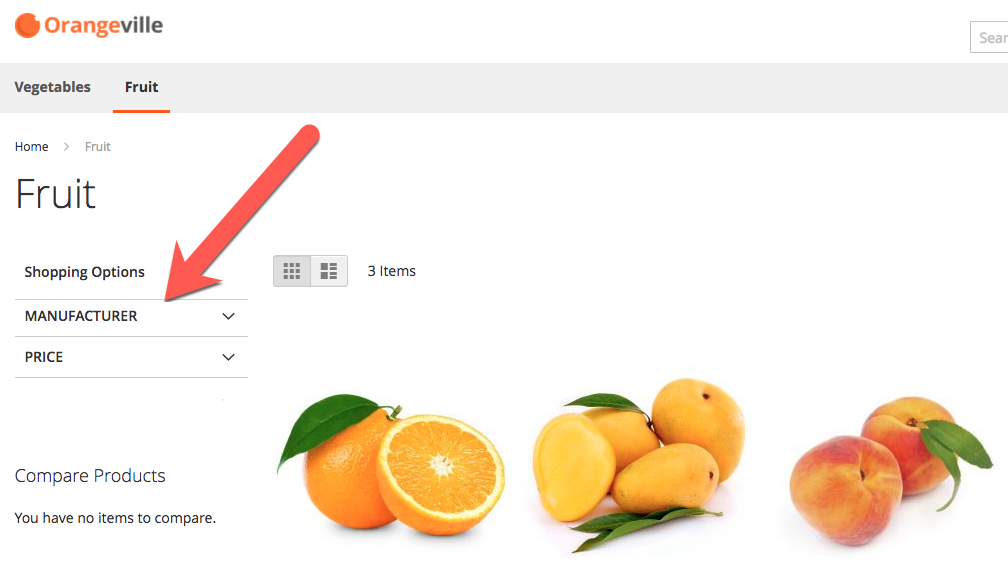
كيف يمكنك معرفة السمات المتاحة كمرشحات؟
- انتقل إلى "المتاجر" ، ثم "المنتج".
- ابحث في عمود "استخدام في التنقل متعدد الطبقات". أي سمة مع النص "تصفية (مع النتائج)" ستكون عامل تصفية.
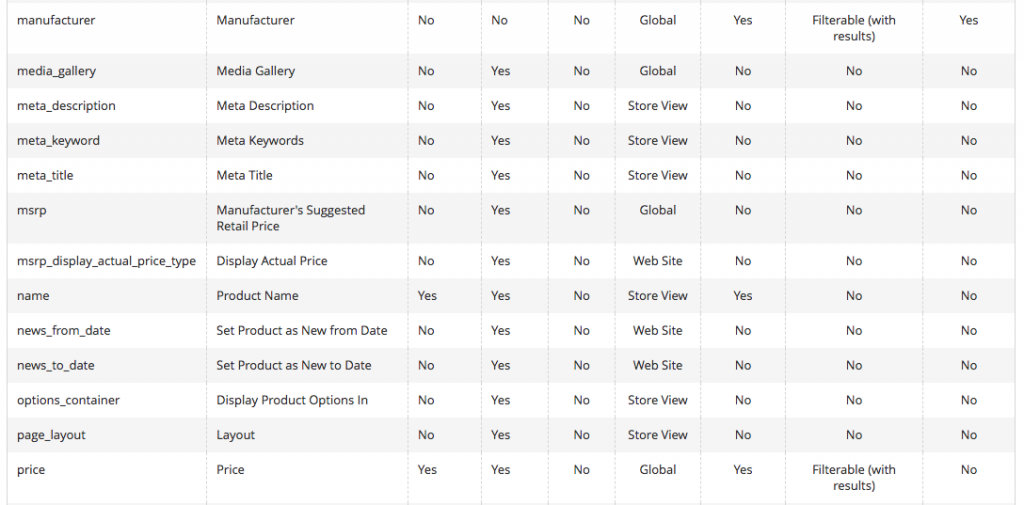
دعنا نجري تغييرًا بحيث تتوفر سمة Magento الجديدة كمرشح:
- انقر فوق صف "طرق الزراعة".
- انقر فوق علامة التبويب "خصائص واجهة المتجر".
- غيّر "استخدام في التنقل متعدد الطبقات" إلى "قابل للتصفية (مع النتائج)".
- قم بتغيير "استخدام في التنقل متعدد الطبقات في نتائج البحث" إلى "نعم".
- احفظ هذه السمة.

- قم بزيارة الجزء الأمامي من موقعك ، وتحت عنوان "الفاكهة" ، أصبح فلتر "طريقة الزراعة" متاحًا الآن: